La plupart des routeurs Wi-Fi modernes offrent deux bandes de fréquences : 2.4 GHz et 5 GHz. Bien que la bande de 2.4 GHz soit plus courante et présente une plus grande portée, la bande de 5 GHz offre généralement des performances plus rapides et moins d’interférences. Si vous utilisez un réseau Wi-Fi sur la bande de 2.4 GHz et souhaitez passer à la bande de 5 GHz sous Windows 11, suivez ces étapes simples.
Comment passer de 2.4 GHz à 5 GHz sous Windows 11
Pour changer la bande de 2.4 GHz à 5 GHz sous Windows 11, procédez comme suit :
- Ouvrez le menu Démarrer. Dans la barre de recherche, tapez Gestionnaire de périphériques.
- Ensuite, ouvrez l’application Gestionnaire de périphériques à partir de la liste des meilleurs résultats de correspondance.
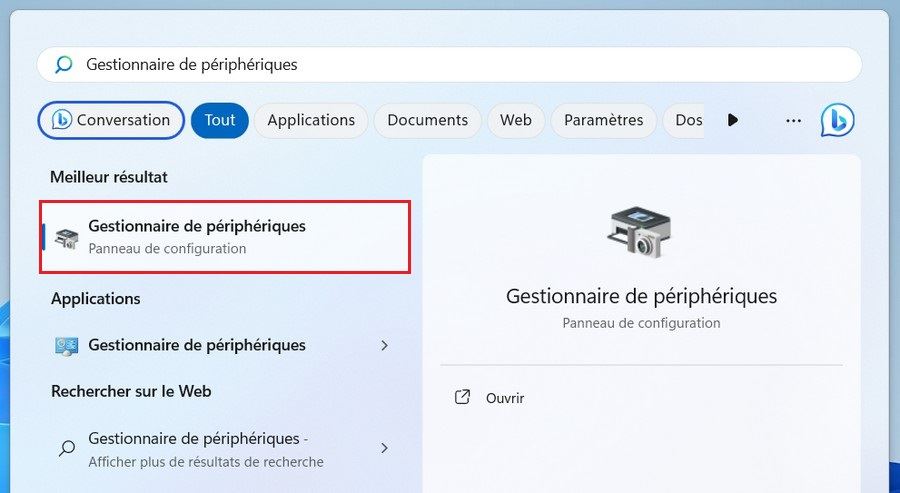
- Dans le Gestionnaire de périphériques, développer la section Cartes réseau.
- Cliquez avec le bouton droit sur votre carte réseau sans fil, puis choisissez Propriétés dans le menu contextuel.
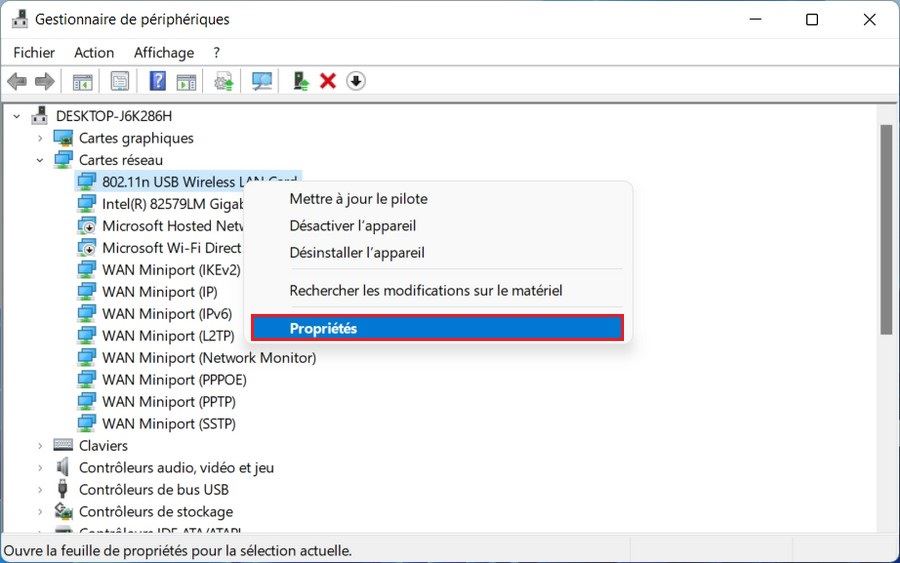
- Passez à l’onglet Avancé.
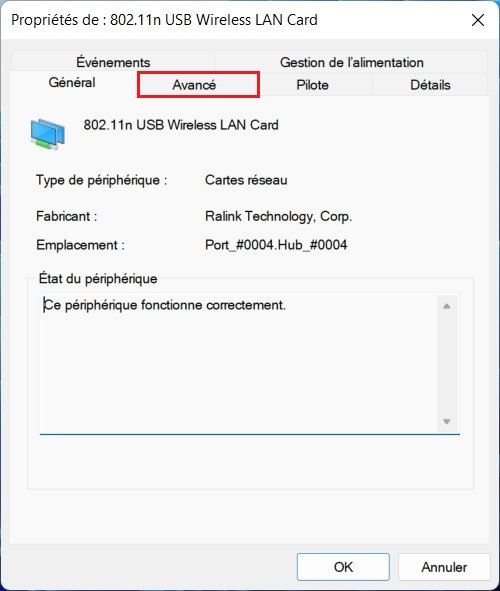
- Dans la section Propriétés, sélectionnez Bande privilégiée.
- Dans la liste déroulante de droite, sélectionnez Préférez la bande 5 GHz.
- Enfin, cliquez sur le bouton OK pour appliquer les modifications.
C’est ça! C’est ainsi que vous pouvez configurer Windows 11 pour qu’il reçoive uniquement une bande WiFi de 5 GHz.
Important : si vous possédez un appareil plus ancien, vous devez rechercher l’option Wireless Mode dans la propriété et la configurer pour qu’elle utilise la norme compatible 5 GHz telle que 802.11ax (de préférence), 802.11ac ou 802.11n.
Windows 11 n’affiche pas les connexions WiFi 5 GHz ?
Windows 11 peut ne pas détecter la connexion WiFi 5 GHz pour plusieurs raisons. Ci-dessous, nous avons mentionné quelques raisons courantes des problèmes.
- Votre routeur WiFi ne fonctionne pas correctement.
- Votre PC ne parvient pas à détecter la bande 5 GHz en raison de pilotes incompatibles ou obsolètes.
- Les deux extrémités de la connexion ne prennent pas en charge les connexions 5 Ghz.
Ce sont les raisons les plus courantes pour lesquelles Windows 11 n’affiche pas de connexion WiFi 5 GHz. Assurez-vous d’exclure ces problèmes.
A lire aussi : Vérifier la vitesse de sa carte réseau sur Windows 11
En suivant ces étapes, vous devriez pouvoir passer de la bande de 2.4 GHz à la bande de 5 GHz sur Windows 11. Cette transition peut améliorer la qualité de votre connexion Wi-Fi en offrant une bande passante plus élevée et en réduisant les interférences.